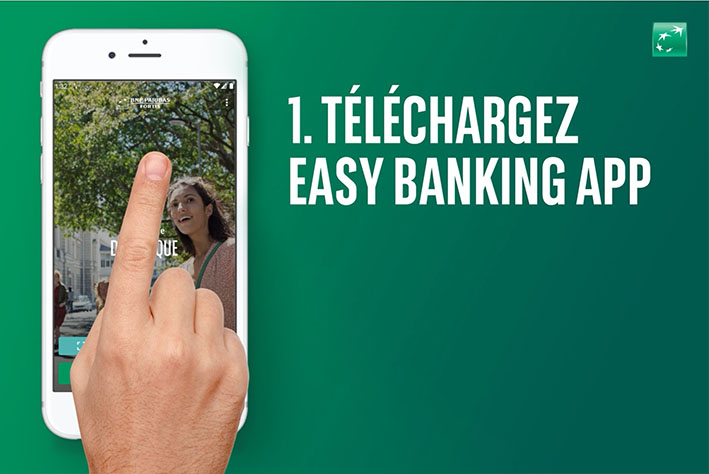Comment télécharger vos extraits de compte dans Easy Banking Business ?
Avant de commencer :
- Afin de pouvoir télécharger vos extraits de compte, les extraits de compte en ligne doivent être choisis dans les Préférences. Les extraits sont alors mis à disposition en fonction de la fréquence choisie. Vous pouvez ajuster cette fréquence à tout moment. Pour plus d’informations, consultez le guide de démarrage Gérer les préférences de vos extraits de compte.
- Les extraits de compte sont téléchargés dans un fichier zip. Les versions les plus récentes de Windows et Mac ne nécessitent pas d’installation supplémentaire de logiciels pour ouvrir ce type de fichier.
Comment télécharger l'extrait de compte d'une seule transaction ?
- Connectez-vous dans Easy Banking Business.
- Dans le menu du module Comptes, cliquez sur Rechercher des transactions pour rechercher une transaction spécifique.
- Cliquez sur Sélectionnez un compte et choisissez le compte sur lequel vous souhaitez effectuer la recherche.
- Utilisez des filtres ou des termes de recherche pour affiner le résultat de votre recherche.
- Cliquez sur la transaction pour voir plus de détails et cliquez sur le numéro d'extrait de compte de la transaction pour ouvrir l’extrait. Le fichier est téléchargé via votre navigateur Internet.
Point d’attention : si aucun extrait est disponible, par exemple parce que l’extrait de compte n’a pas encore été créé, alors vous ne pouvez pas (encore) télécharger l’extrait officiel. Vous pouvez télécharger un fichier PDF à partir du menu à côté de la transaction comme alternative. Sinon, vous pouvez modifier la fréquence dans les préférences, afin que l’extrait de compte soit généré plus tôt.
Comment télécharger un ou plusieurs extraits de compte pour un seul compte ?
- Dans le menu du module Comptes, vous pouvez cliquer soit sur Consulter des comptes soit Aperçu des comptes.
- Cliquez sur le nom du compte dont vous souhaitez télécharger les extraits de compte. Vous pouvez faire une recherche pour trouver le numéro de compte.
- Cliquez sur Extraits de compte. Vous voyez les extraits de compte les plus récents Vous pouvez les cocher et cliquer sur Télécharger ou les ouvrir en cliquant sur le nom de l’extrait. Si vous recherchez d’autres extraits de compte, cliquez sur Easy download ou sur Télécharger des extraits de compte plus anciens.
- Sur l’écran suivant, vous pouvez choisir de uniquement télécharger les nouveaux extraits de compte ou effectuer une recherche. Si vous souhaitez uniquement télécharger les nouveaux extraits de compte, choisissez les documents supplémentaires et cliquez sur Télécharger. Le fichier est téléchargé via votre navigateur Internet.
- Cochez Extraits de compte pour une période spécifique si vous souhaitez faire une recherche. Cliquez sur l’icône du calendrier pour choisir une date. Cliquez sur la barre supérieure du calendrier (mois et année) afin de pouvoir choisir plus facilement une date dans le passé.
- Ensuite, choisissez les documents supplémentaires et cliquez sur Télécharger. Le fichier est téléchargé via votre navigateur Internet.
Points d’attention : Vous pouvez rechercher des extraits de compte jusqu'à 10 ans dans le passé. La période maximale par recherche est de 24 mois. Pour de plus longues périodes, vous pouvez effectuer plusieurs téléchargements. - Si le fichier est trop grand pour être généré immédiatement, cliquez sur Allez dans l’Historique des téléchargements ou ouvrez le menu Comptes et cliquez sur Historique des téléchargements.
- Si le fichier est disponible, cliquez sur Télécharger. Si le fichier est encore en attente, cliquez sur Actualiser les demandes en attente ou revenez à cette page plus tard.
Comment télécharger les extraits de compte pour plusieurs comptes ?
- Connectez-vous dans Easy Banking Business.
- Dans le menu Comptes, cliquez sur Extraits de compte ou sur Extraits dans l’aperçu des comptes et cliquez sur Télécharger. Vous pouvez aussi cliquer sur Extraits de compte dans les liens directs.
- Dans l’aperçu, choisissez plusieurs comptes et cliquez sur Télécharger.
- Choisissez soit Seulement les nouveaux extraits de compte ou Période et choisissez également les types d’extraits de compte que vous souhaitez télécharger. Cliquez ensuite sur Confirmer.
- Cliquez sur Aperçu.
- Dans Demandes de téléchargement, cliquez à côté de votre demande sur le menu, puis cliquez sur Télécharger. Si le fichier est en attente, cliquez sur Actualiser ou revenez à cette page plus tard.
- Le fichier est téléchargé via votre navigateur Internet. Cliquez sur Oui pour confirmer le téléchargement.
En résumé
Parcourez différents sujets
Choisissez un sujet, nous vous montrerons les questions et réponses les plus fréquentes.
Encore besoin d'aide ?
-
Déclarer un sinistre (Teleclaims)
-
Posez votre question à Samy
Trouvez rapidement une réponse grâce à Samy, l'assistant virtuel de votre banque.
-
Posez votre question à un conseiller
Chattez avec un de nos conseillers
- en semaine, de 8h à 20h
- le samedi, de 9h à 17h
-
Signaler une fraude
pendant les heures d’ouverture
(lun-ven 7h-22h, sa 9h-17h)en dehors des heures d’ouverture
-
Votre point de contact
Partage de votre écran Easy Banking Web
Si vous êtes actuellement en contact téléphonique ou chat avec un conseiller Easy Banking, vous pouvez démarrer un partage de votre écran Easy Banking Web